すべての新しいiOSバージョンには独自のセットが付属しています壁紙。 iOSまたはAppleの製品全体について何をするかを言います。彼らの壁紙が豪華であることは否定できません。実際、ビジュアルに関して言えば、Appleは常に優位に立ってきました。次のiPhoneを入手できない場合や、iPhoneユーザーでない場合でも、新しいiOS 11の壁紙が必要になる場合があります。 iPhoneとiPadの両方で利用できる新しいセットがあります。公式iOS 11の壁紙はここからダウンロードできます。
呪いの表情
次のサムネイルは、ざっくりとした外観を提供します新しいiOS 11の壁紙で。すべてをダウンロードする準備ができていない場合は、好きなものをダウンロードしてください。壁紙は9to5Macによってリークで発見されました。

すべてのiOS 11壁紙をダウンロード
このDropboxリンクをクリックすると、iPhoneとiPadの両方のiOS 11壁紙が含まれるフォルダーに移動します。
iPhoneの壁紙を探しているだけならこれらはすべてここからダウンロードできます。必要に応じて、リンクされたフォルダから選択的にダウンロードすることもできます。同様に、iPadの壁紙をまとめて、または選択してダウンロードできます。
iOSで壁紙を変更する
画像をカメラロールに保存する必要があります。 デバイスをPCまたはMacに接続するだけで、iOSのカメラロールに写真を貼り付けることはできません。壁紙をクラウドドライブに保存し、そこからデバイスにダウンロードすることをお勧めします。
設定アプリを開き、壁紙に移動します。 [新しい壁紙を選択]をタップし、[カメラロール]をタップします。カメラロールに保存したiOS 11の壁紙を探し、タップするだけです。 iOSデバイスで壁紙を設定すると、壁紙をホーム画面だけに変更するか、ロック画面にも変更するかを尋ねられます。 2つの異なる壁紙が必要な場合は、1つをロック画面用に設定し、もう1つをホーム画面用に設定できます。
iOS以外のユーザー向けの注意事項
iOSデバイスを使用していない場合、つまり PixelスマートフォンなどのAndroidスマートフォンを使用している場合、設定すると壁紙がぼやけることがあります。これは壁紙の品質に問題はありません。逆に、すべてのAndroidデバイスがHD壁紙を適切に表示できるわけではありません。HD壁紙がデバイスに必要な正確なサイズでない場合です。 Nexus 6Pでこれを個人的に経験しましたが、他の一部のデバイスでも問題になる可能性があります。デバイスに合わせてiPadの壁紙のサイズを変更することを検討してください。










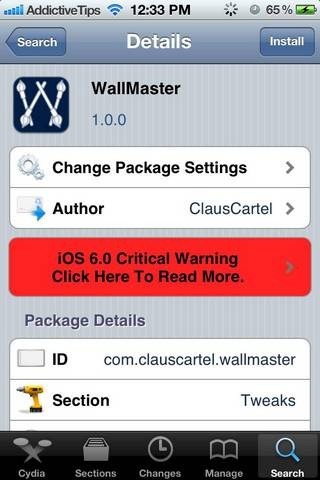


コメント